Jak zamienić logo na stronie www?
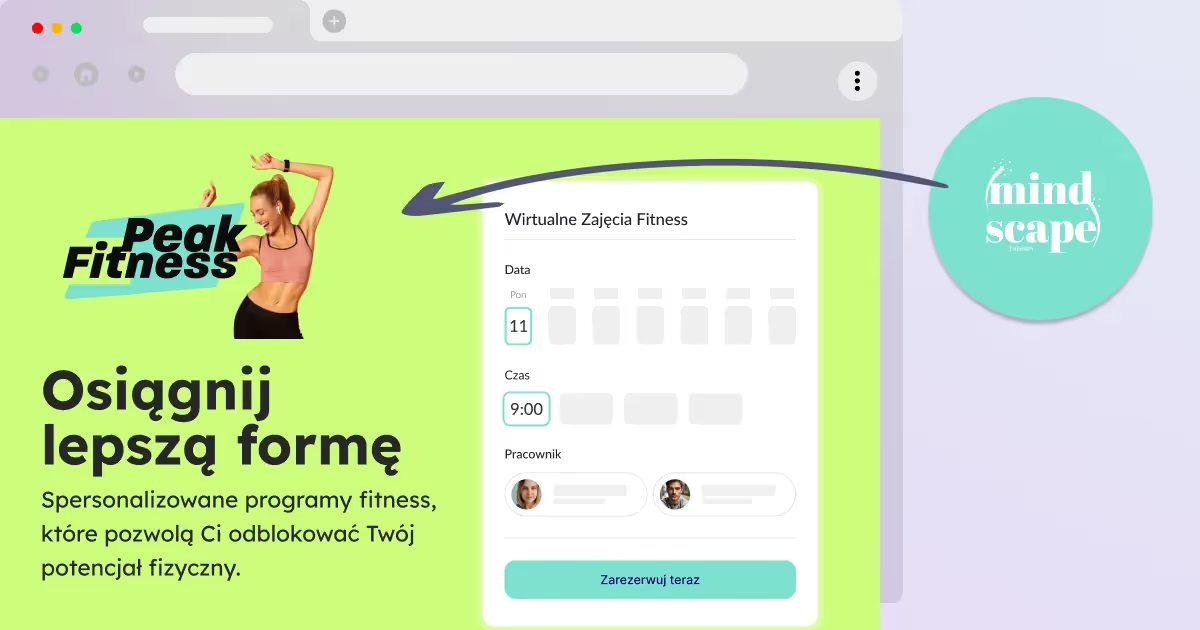
Logo na stronie stworzonej za pomocą systemu Calendesk
Logo jest elementem będącym swego rodzaju wirtualną wizytówką i wyświetlane jest przede wszystkim na samej górze Twojej strony www. W tym artykule dowiesz się, jak przy pomocy kreatora stron internetowych Calendesk możesz je dodać i edytować.
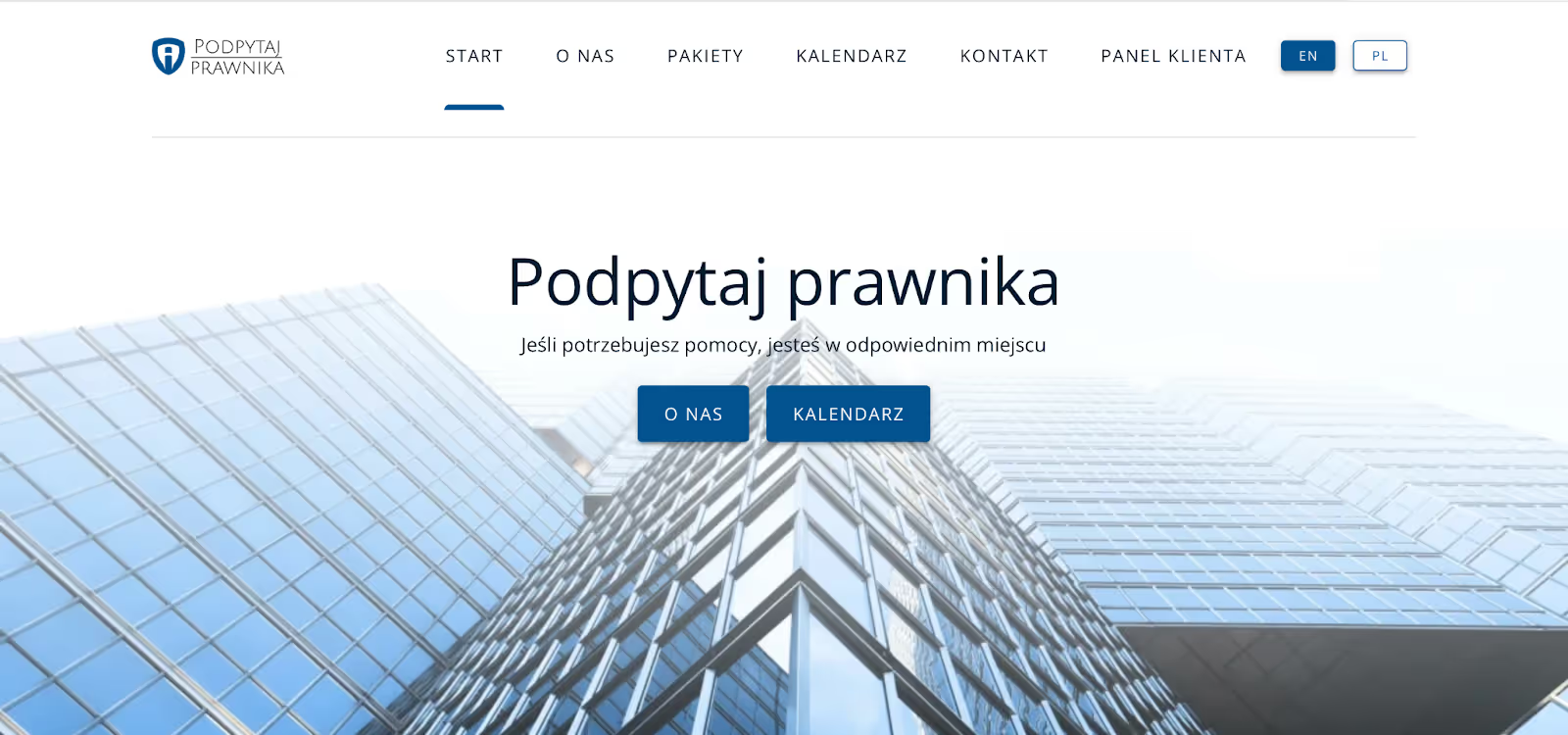
Dodawanie i edycja logo
Aby dokonać edycji logo, zaloguj się do Panelu administratora, a następnie przejdź do zakładki Narzędzia – Strony www i kliknij ołówek pozwalający na edycję szablonu strony www w kreatorze stron internetowych.
Po kliknięciu sekcji nagłówka, znajdującej się na samej górze strony, po lewej stronie pojawi się okno, dzięki któremu możliwa będzie edycja.
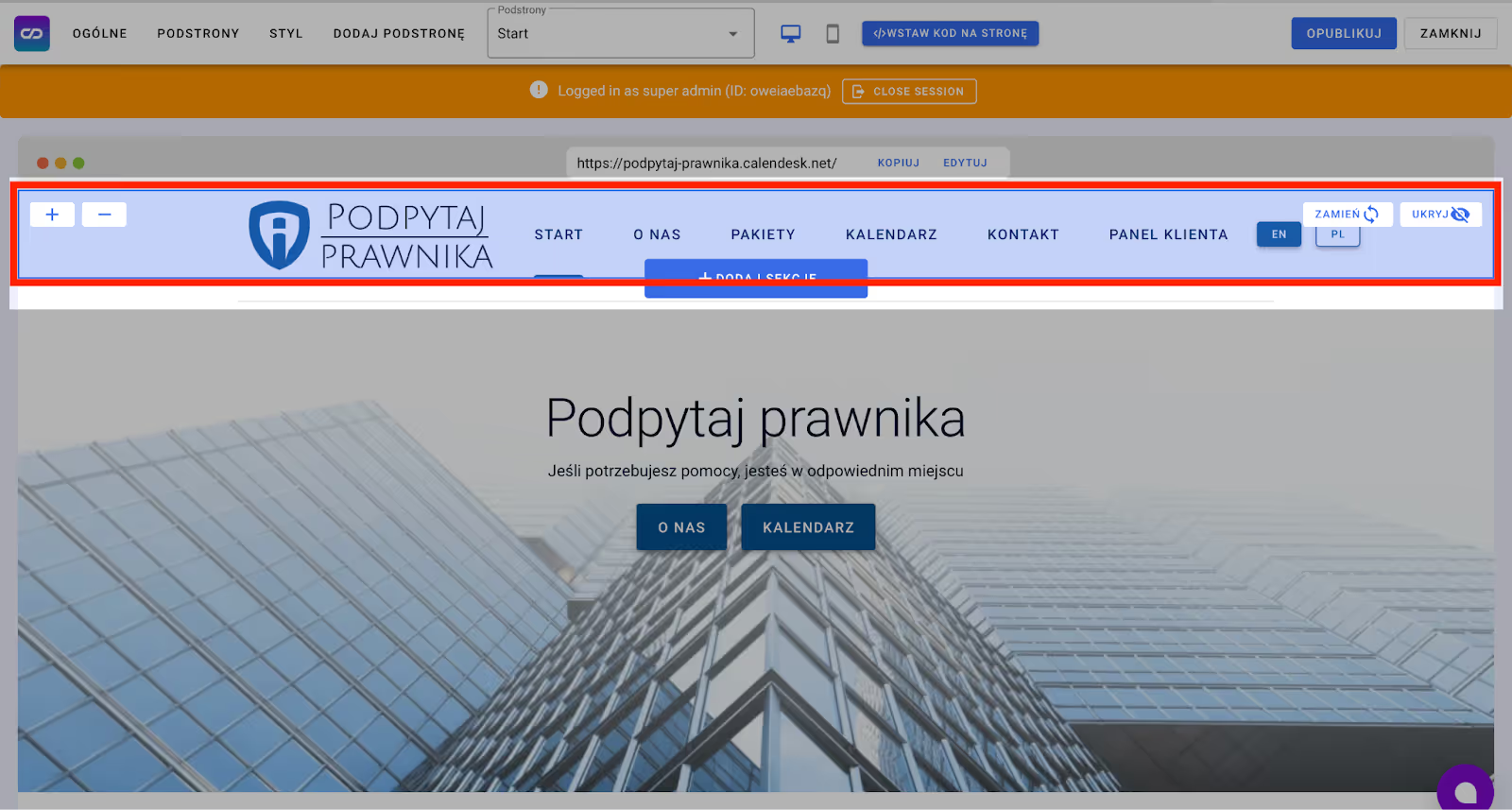
Na samym dole panelu edycji, znajdującego się po lewej stronie, widoczne jest pole Grafika. W tym miejscu możesz dodać swoje logo.
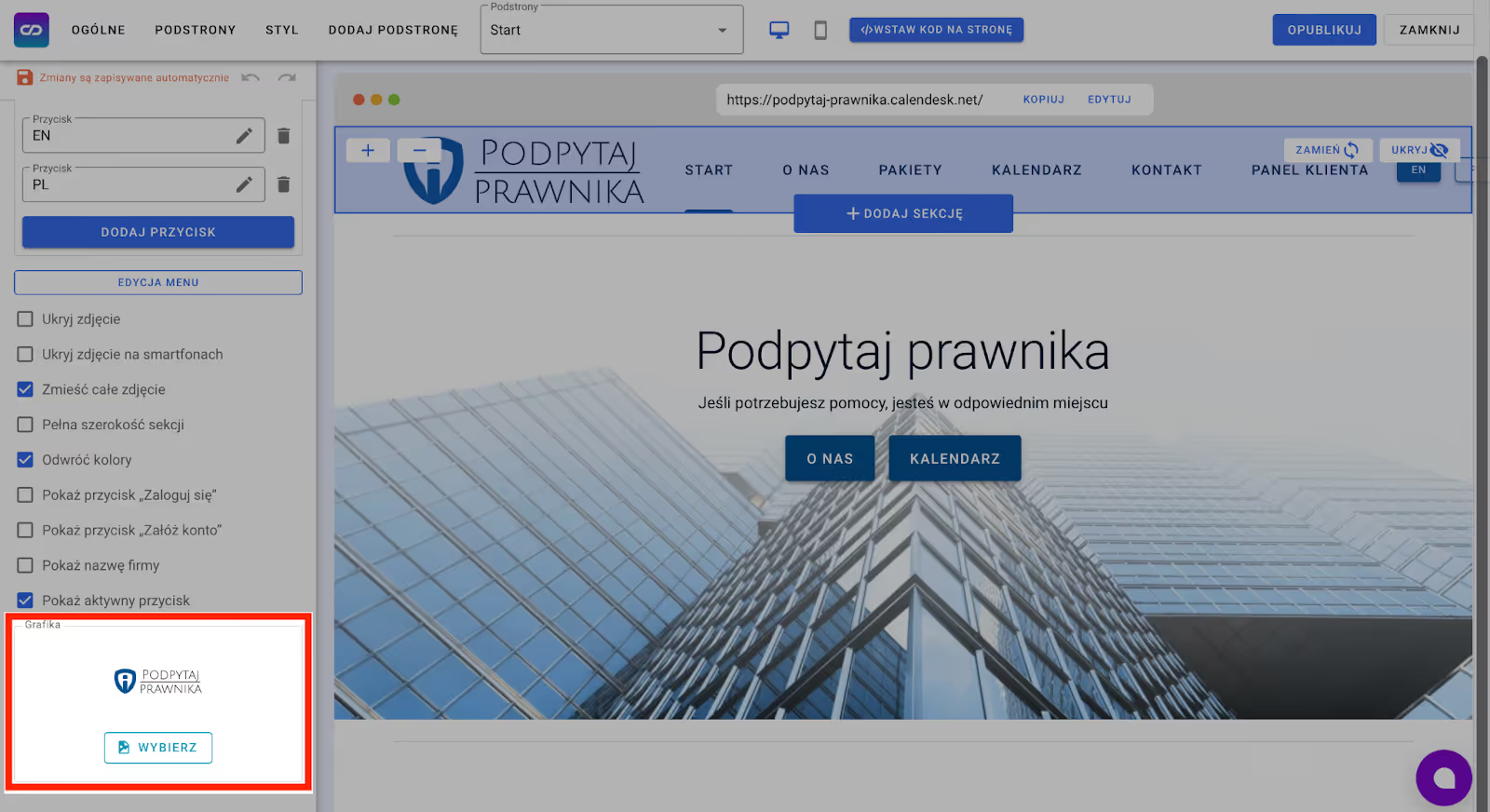
Podczas tego procesu możesz również edytować swoje logo w prostym edytorze. W miejscu opisanym jako Twoja Galeria, po najechaniu kursorem na konkretne zdjęcie możesz przejść do jego edycji. Naciśnij ikonę pędzla, a pokaże Ci się okno z wybraną przez Ciebie grafiką, nad którą widnieją następujące możliwości edycji: obróć, przybliż, oddal, lustrzane odbicie w pionie i w poziomie oraz możliwość cofania tych zmian.
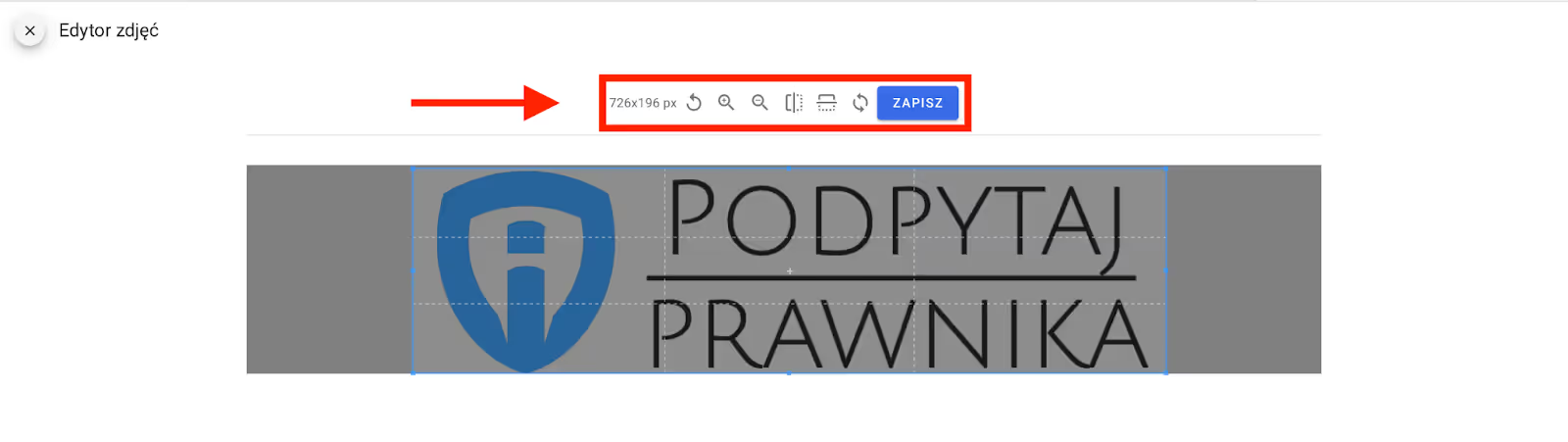
Po dokonanej edycji kliknij przycisk Zapisz. Twoje logo w takiej formie, w jakiej zostało załączone, będzie widoczne w oknie Grafika.
Opcje widoczności logo na stronie www
Powyżej pola z Twoim logo znajdują się opcje możliwe do zaznaczenia. Aby logo prawidłowo wyświetlało się w lewym górnym rogu Twojej strony internetowej, nie powinny być zaznaczone opcje Ukryj zdjęcie ani Ukryj zdjęcie na smartfonach. Przycisk Zmieść całe zdjęcie służy do załadowania się całego zdjęcia, które dodałeś. Niezaznaczenie tego przycisku sprawia, że logo dostosowywane jest do ustawionej wielkości.
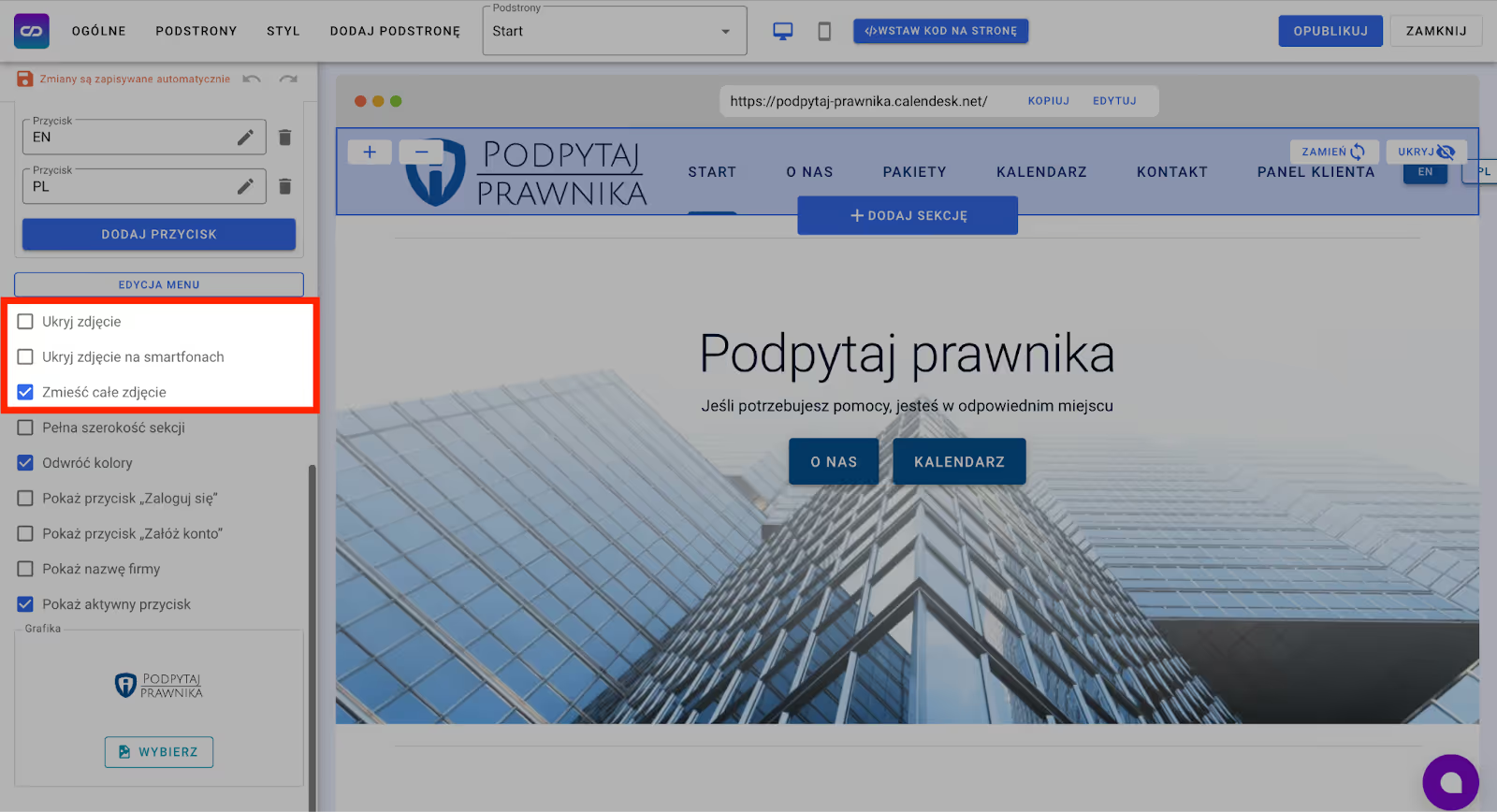
Przekierowanie z logo
Istotne jest, aby pamiętać o tym, że włączając widoczność logo w lewym górnym rogu Twojej strony, pozwalasz na korzystanie z funkcji przenoszenia do strony, którą ustawisz jako startową. Klient, który znajduje się w innej podstronie, po kliknięciu logo zostanie z niej przeniesiony do strony głównej.
Jeśli zechcesz, możesz wybrać podstronę Twojej strony wykonanej w Calendesk, do której ma nastąpić przekierowanie po kliknięciu logo.
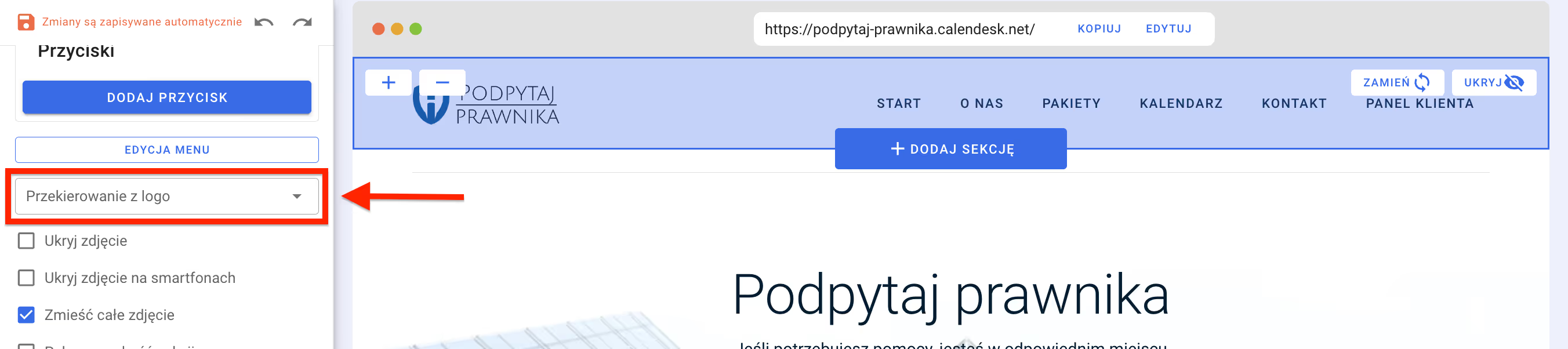
Istnieje też możliwość utworzenia przekierowania do strony www/podstrony wykonanej poza Calendesk.
Jeśli zechcesz skorzystać z tej opcji, pamiętaj o tym, że najpierw musisz utworzyć nową podstronę w Twoim szablonie, w Calendesk.
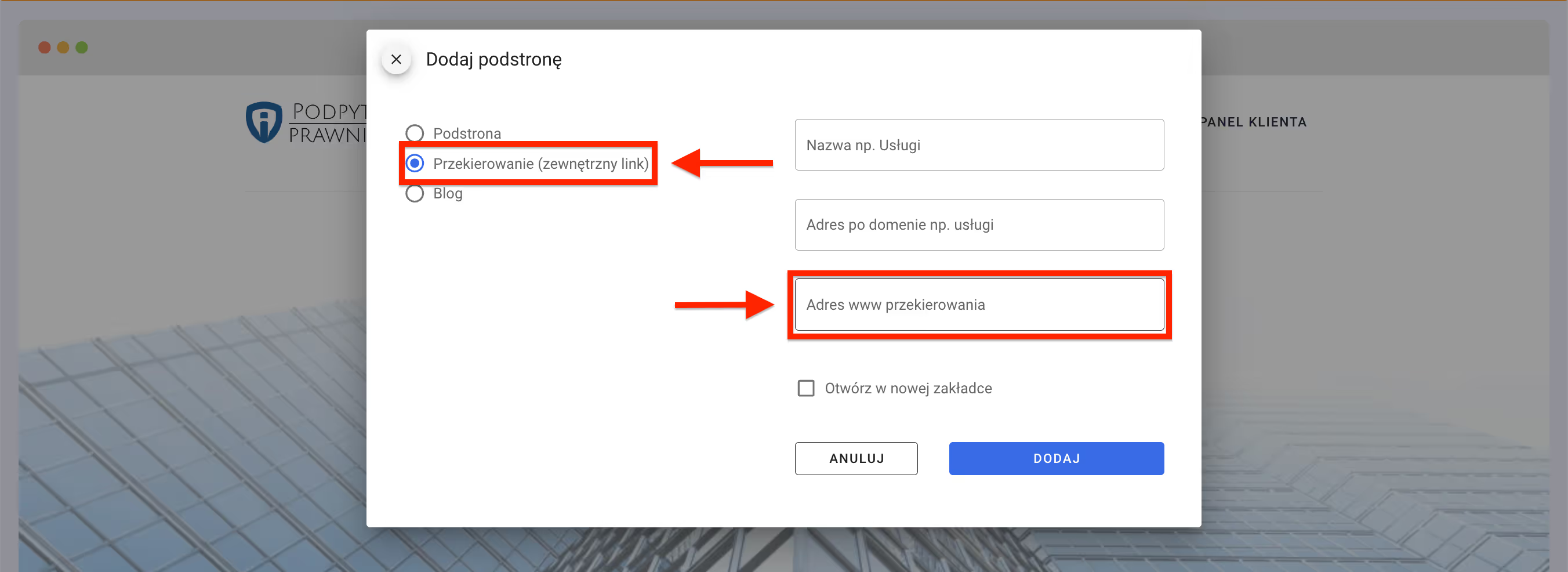
Ta podstrona musi zawierać Przekierowanie (zewnętrzny link), do którego Twoje logo powinno przekierowywać. W oznaczone miejsce wklej link strony, do której ma następować przekierowanie.
Po utworzeniu takiej podstrony możesz śmiało wybrać podstronę, na którą ma nastąpić przekierowanie.
Informacje dodatkowe
Jeżeli nie chcesz, aby Twoje logo widniało na górze strony www, wyłącz jego widoczność, odznaczając pole wyboru Ukryj zdjęcie.
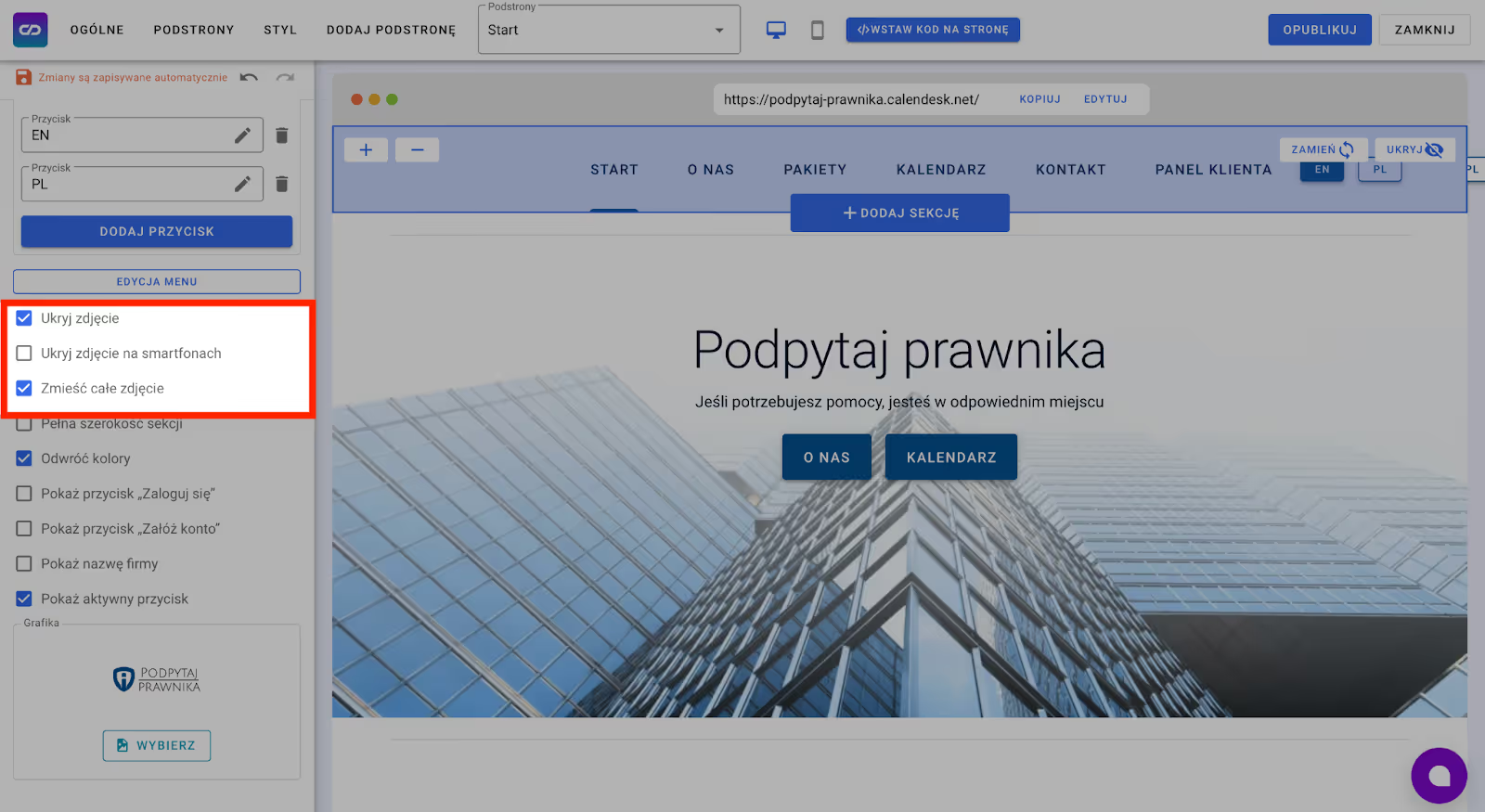
Istotne jest, aby po dokonaniu zmian nacisnąć przycisk Opublikuj, w przeciwnym razie nie wyświetlą się one na stronie www.
Tworząc swoje logo, pamiętaj o tym, że powinno być one proste, czytelne i przyjemne w odbiorze dla Twoich klientów. Istnieją przydatne wskazówki pozwalające na uniknięcie niekorzystnego wyglądu logo. Jedną z nich jest to, że najlepszym formatem pliku, który powinno się wykorzystywać do zapisywania logo, jest .png. Dzięki temu zapobiegniesz pojawieniu się niekorzystnego wizualnie tła wokół logo. W Internecie znajdziesz różne poradniki zawierające o wiele więcej takich wskazówek na temat tego, jakich zasad powinno się trzymać przy tworzeniu takiej grafiki. Są one bardzo przydatne, jeśli nigdy wcześniej nie interesowałeś się tą tematyką.